De middelste muisklik op het touchpad en de muis gebruiken in Windows

De middelste knop van een muis wordt meestal gebruikt om door de Verkenner te bladeren met tonnen of bestanden of lange pagina's op het web. Maar wist je dat het meer kan dan alleen scrollen? Vandaag zullen we het hebben over het gebruik van de middelste drukknop van de Touchpad & Muis op Windows voor meer taken. Laptops worden echter geleverd met touchpads en geen enkele heeft een middelste muisknop. Maar u kunt ook een muisachtige middleklik op een laptop uitvoeren.
De middelste klikknop van de touchpad en muis gebruiken
De meesten van ons gebruiken de middelste knop van de muis naar rol en klik op links om te openen in een nieuw tabblad. Wat de meesten niet weten, is dat de middelste knop kan worden aangepast om een andere bewerking uit te voeren. Het kan het huidige tabblad sluiten dat is aangepast om te worden gebruikt in games voor een bepaalde actie, enzovoort.
Pas de middelste muisknop van de muis aan

1] Via Windows 10 Instellingen
Ga naar Instellingen> Apparaten> Muis. Hier kunt u kiezen tussen
- Blader door meerdere regels of scrol op het volledige scherm.
- Pas aan hoeveel regels er telkens moeten worden geschoven.
- Blader inactieve vensters wanneer u erboven zweeft.
Onder Geavanceerde instellingen voor muis, kunt u ook kiezen om de schuifsnelheid (verticaal en horizontaal) te verhogen. Je kunt er zelfs voor zorgen dat het automatisch scrollt.
2] Via Microsoft Mouse and Keyboard Center

Microsoft Mouse and Keyboard Center stelt u in staat om acties in de middelste knop aan te passen en appspecifieke instellingen uitgebreid te maken. U kunt de actie van de middelste klikknop wijzigen in:
- Voer Windows-opdrachten uit
- Dubbelklik
- Spelcommando's zoals precisiebooster, gaming-toggle, snelle draai
- Browser-opdrachten
- Documentopdrachten
- Macro's uitvoeren.
Macro's zijn vooral interessant. Hiermee kunt u meerdere sleutels samen gebruiken.

Zorg ervoor dat u voorzichtig bent bij het kiezen van de acties die u uitvoert, zowel met behulp van macro's, als bij het gebruik van applicatiespecifieke.
U kunt er ook voor kiezen het gedrag van het wiel aan te passen om klikacties uit te voeren. Nadat je dit gedaan hebt, kan je eigenlijk een vierknops arrangement hebben om bijna alles te bereiken.
3] Freeware gebruiken
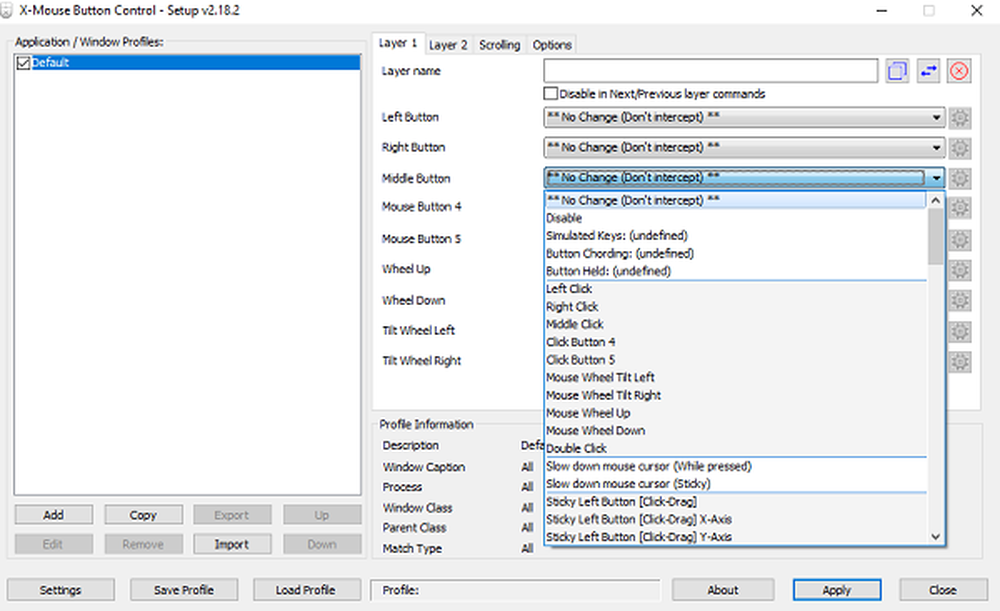
Met XMouse Button Control (XMBC) kunt u een applicatie- en venster-specifieke profielen maken. U kunt de middelste klik aanpassen om het anders te doen in Chrome terwijl u het gebruikt om een muziekspeler te dempen enzovoort. Deze software is actief ontwikkeld en kan u helpen om middelklik effectief te gebruiken op Windows 10.
Hoe de middelste klik op een laptop Touchpad
Touchpads zijn erg handig, maar ze zijn niet effectief als het gaat om scrollen. Elke OEM biedt zijn oplossing aan. Er zijn twee manieren om dit te doen, afhankelijk van wat voor soort Touchpad je hebt. In het algemeen zijn er twee. Precisie touchpads en Standaard touchpads.
Precisie-touchpads zijn die met randgebaren en ondersteuning voor meerdere vingers. Hiermee kunt u een groot aantal acties emuleren, zoals klikken met de linkermuisknop, dubbelklikken, klikken in de middelste muisknop, enzovoort. De normale voeren dergelijke bewerkingen niet uit, maar het is mogelijk dat OEM sommige functies heeft geïmplementeerd.
1] Emuleer met de middelste muisklik op Precision Touchpad
Het is gemakkelijk om erachter te komen of u een precisie-touchpad hebt. Ga naar Instellingen> Apparaten> Touchpad. Zoek naar een tekst met de tekst "Uw pc heeft een precisie-touchpad." Als dat een ja is, volgt hier wat u moet doen.
- Blader in de touchpad-instellingen naar beneden tot je 'Gebaren met drie vingers' ziet.
- Onder veegt u dit in Middelste muis knop.

De volgende keer dat je veegt, voert het middelste muisknopacties uit, d.w.z. tik tegelijkertijd op de aanraking met drie vingers. Het ziet er misschien anders uit, afhankelijk van het bedrijf of bedrijf.
2] Emuleer met de middelste muisknop op een normaal touchpad
Op een normaal touchpad zijn de dingen een beetje lastig. De huidige trend om in het midden van een muisklik op een standaard touchpad te emuleren, is wanneer u dat doet druk op beide de knoppen van het touchpad samen.
Als dit niet werkt, ga dan naar Configuratiescherm> Muis> Pen & Touch en controleer of de OEM een optie voor middelste knop heeft toegevoegd.
Als u een Synaptic TouchPad hebt of het SynapticTouchpad-stuurprogramma als volgt op uw laptop kunt installeren:
- Open het configuratiescherm van Synaptics TouchPad
- Navigeer naar Tikken> Tik op zones> Acties linksonder> selecteer Midden klikken.
3] Freeware gebruiken
De laatste optie gebruikt AutoHotKey. AutoHotKey is een programma of script dat native codes of machinecodes voor invoerapparaatinvoer vastlegt en vervolgens omleidt om iets uit te voeren. Maak een script met deze:
~ LButton & RButton :: MouseClick, Middle
~ RButton & LButton :: MouseClick, Middle
Vergeet echter niet dat het een tekortkoming heeft. Controleer deze thread op wijzigingen die u kunt proberen.
Middenknopacties op Chrome en Firefox
Afgezien van het gebruiken voor scrollen, en het openen van links op een nieuw tabblad, gedraagt de middelste knop zich als CTRL + Left Klik. Het opent een nieuw tabblad. Dus wanneer u met middelklik op de knop Vorige klikt, wordt de vorige pagina op een nieuw tabblad geopend. Hetzelfde gebeurt voor de knop Vooruit, Vernieuwen, Bladwijzer of Bladwijzergroep. Als u een middelklik op een item voor automatisch voorstellen uitvoert, wordt het resultaat in een nieuw tabblad geopend.
Dit bericht vat vrijwel alles samen wat u kunt doen met de middelste klikknop. We hebben meteen aandacht besteed aan het wijzigen van acties in de middelste knop tot het gebruik van macro's om met de middelste klik op laptops te schakelen.



